Как сделать сайт с помощью блокнота html: Создание Сайта HTML в Блокноте: (100)% Руководство
Содержание
Создание Сайта HTML в Блокноте: (100)% Руководство
Как сделать сайт с помощью текстового редактора или создание сайта html в блокноте за пару минут!
Здравствуйте,уважаемые друзья и гости блога Pribylwm.ru! Вы хотите узнать как легко и быстро делается создание сайта html в блокноте на своем компьютере или любом мобильном устройстве? В этом уроке Вы узнаете, как создать простой веб-сайт с нуля, используя Блокнот. Если Вы на Mac, Вам нужно использовать TextEdit.
Есть другие профессиональные редакторы кода, которые Вы можете использовать для редактирования кода, такие как HTML
Если у Вас Mac и Вы хотите что-то лучше, чем TextEdit, Вы можете загрузить Adobe Brackets, который работает как на Mac, так и на Windows. Я буду работать на Windows и, следовательно, используя базовую версию Блокнота. Код в этом руководстве работает в любом редакторе, поэтому просто выберите понравившийся вам редактор и начнем.
Создание сайта HTML в блокноте – Ваша первая страница в блокноте!
Windows
Чтобы открыть Блокнот в Windows 7 или более ранней версии, нажмите Пуск -> Все программы -> Стандартные -> Блокнот. Вы также можете нажать «Пуск» и выполнить поиск «Блокнот». Я буду делать это в Windows 10, которую не так давно приобрел и установил. Кстати, и Вам советую!
Вы также можете нажать «Пуск» и выполнить поиск «Блокнот». Я буду делать это в Windows 10, которую не так давно приобрел и установил. Кстати, и Вам советую!
Mac
Откройте TextEdit и убедитесь, что для текстового редактора задан обычный текст, для этого выберите «Настройки»> «Новый документ»> «Выбрать обычный текст». Затем убедитесь, что отметили «Отображать HTML-файл как HTML-код» и «Отображать RTF-файл как RTF-код» в разделе «Открыть и сохранить».
Затем скопируйте и вставьте следующий код в редактор:
<!DOCTYPE html>
<html>
<body>
<h2>Мой первый заголовок</h2>
<p>Мой первый абзац.</p>
</body>
</html>
Сохранение файла HTML
Сохраните файл как «index.html» с расширением HTML. Это очень важно, если Вы не добавите .html в конец имени, это не сработает.
Это очень важно, если Вы не добавите .html в конец имени, это не сработает.
Примечание. Несмотря на то, что .html предпочтительнее, Вы также можете использовать .htm без буквы “L”.
Установите кодировку UTF-8, которая является предпочтительной для файлов HTML. Кодировка ANSI предназначена только для символов США и Западной Европы.
Открытие HTML-файла в браузере
Затем перейдите в папку, в которой Вы сохранили файл, и откройте его в браузере. В этом примере мы используем Chrome, но любой современный браузер должен работать.
ПРИМЕЧАНИЕ. Если у Вас возникли проблемы с открытием файла, убедитесь, что Вы сохранили его в формате .html.
Просмотр HTML-файла в браузере
После открытия файла в вашем браузере он будет выглядеть так:
Обратите внимание на путь к файлу в
файле панели URL : /// C: /Users/WebsitesDIY/Desktop/HTML/index.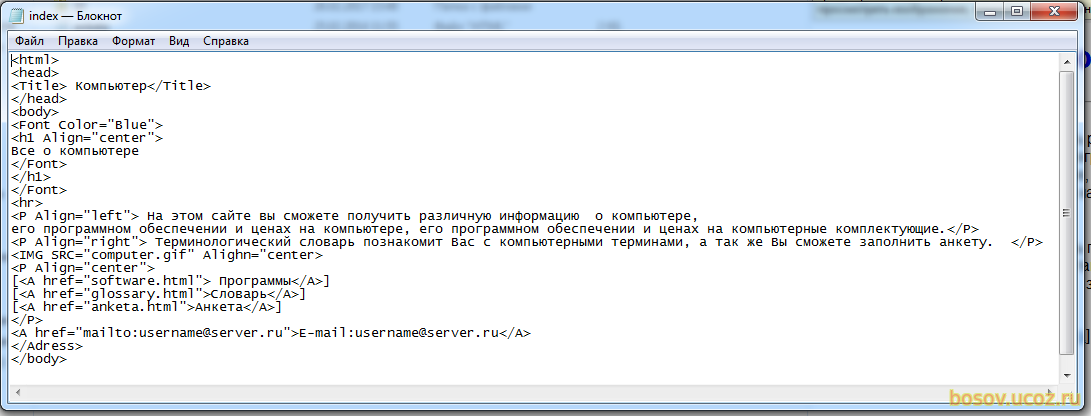 html
html
Это полный путь к файлу на вашем компьютере
Центрирование текста
Теперь, когда Вы понимаете основы создания HTML-файла, давайте узнаем, как центрировать текст
Перейдите в созданный html-файл и добавьте теги <center> </center> к «Моему первому заголовку», например, так: <center> <h2> Мой первый заголовок </h2> </center>
Удалите <p> Мой первый абзац. </p> на данный момент.
Сохраните файл и снова откройте его в браузере. Если окно вашего браузера все еще открыто, Вы можете просто нажать кнопку «Обновить», чтобы перезагрузить страницу.
Текст заголовка должен теперь быть сосредоточен в середине веб – страницы.
Добавление видео с YouTube на Ваш сайт
Чтобы добавить видео YouTube на свой сайт: Перейдите на Youtube и найдите видео, которое хотите добавить на свой сайт.
«Щелкните правой кнопкой мыши» на видео и «Скопируйте код для вставки».
Вставка кода для вставки видео в блокнот
Вставьте код для вставки в Блокнот
Код для встраивания будет выглядеть примерно так:
<iframe width = “854” height = “480” src = “https://www.youtube.com/embed/0tWSpXrkOp4” frameborder = “0” allowfullscreen> </iframe>
Вы можете изменить ширину и высоту по своему усмотрению. Просто измените эти цифры в коде и оставьте все остальное без изменений. В этом примере мы будем использовать width = “427” и height = “240”. Вы можете установить для себя все, что Вы хотите.
Сосредоточьте видео, поместив тег <center> </center> вокруг кода вставки, скопированного с YouTube.
Кроме того, давайте изменим заголовок между тегами <h2> Мой первый заголовок </h2> на «Мой первый сайт в блокноте».
Добавление ссылки на другую страницу
Теперь мы добавим ссылку, которая идет в Google, когда люди нажимают на нее.
Добавьте следующий код на свой веб-сайт прямо под видео:
<a href=”http://www.google.com”>Перейдите в Google</a>.
Обратите внимание, как ссылка центрируется с помощью тегов center. Также обратите внимание на тег <br> непосредственно перед центральным тегом – это добавляет разрыв строки между видео и ссылкой.
Теперь Вы должны увидеть ссылку под видео, которая идет в Google, если Вы нажмете на нее.
Вы можете создавать ссылки, которые идут на любую страницу, которую Вы хотите. Просто измените то, что в атрибуте href.
Если Вы хотите открыть ссылку в новом окне, когда кто-то нажимает на нее, добавьте следующий атрибут в тег ссылки: <a href=”https://www.google.com” target=”_blank”>Перейти к Google</a>
Создание 2-й страницы для вашего сайта
Теперь мы создадим вторую страницу для вашего сайта и назовем ее page2.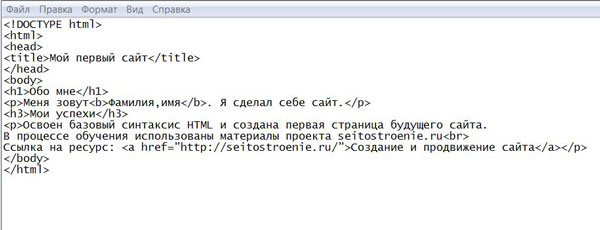 html. Таким образом, Вы можете создавать ссылки на другие части вашего сайта вместо ссылок на Google, как мы делали ранее.
html. Таким образом, Вы можете создавать ссылки на другие части вашего сайта вместо ссылок на Google, как мы делали ранее.
Создайте новый HTML-файл и добавьте к нему приведенный ниже код. Сохраните это и назовите это page2.html
<!DOCTYPE html>
<html>
<body>
<center>
<h2>Страница сайта №2</h2>
</center>
<center>
<p>Это моя вторая страница.</p>
</center>
</body>
</html>
В итоге должно получиться вот так:
Ваш веб-сайт теперь будет иметь вторую страницу, на которую мы можем ссылаться с первой страницы.
Ссылки на Page2 с вашей главной страницы
Теперь, когда мы создали Page2, давайте изменим ссылку на первой странице, чтобы она ссылалась на page2.html.
Откройте «index.html» и измените URL, который ссылается на Google, чтобы вместо него перейти на страницу 2:
<a href=”page2.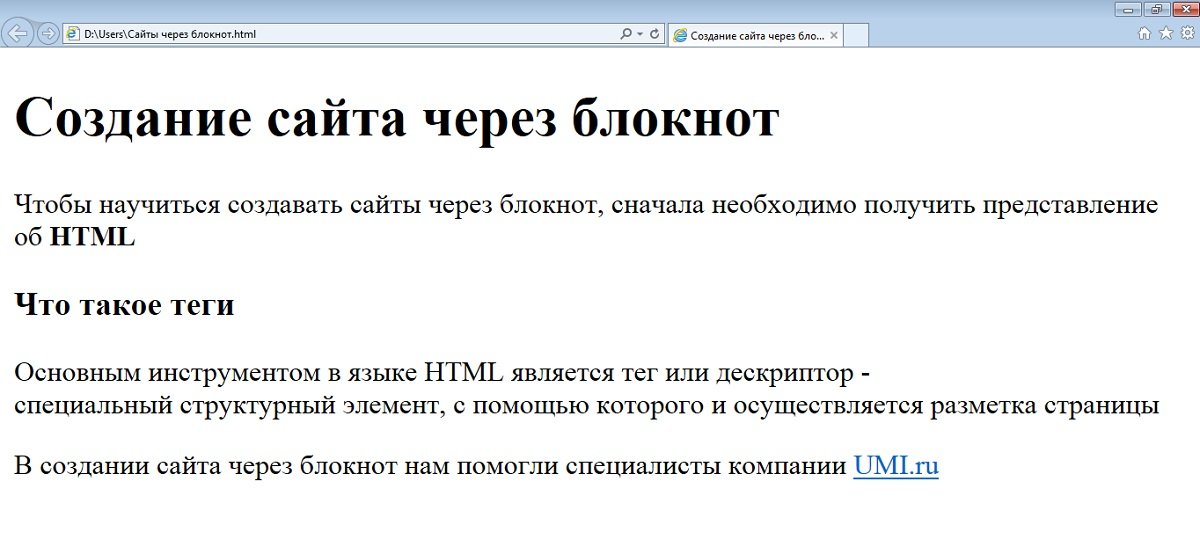 html”>Страница 2</a>
html”>Страница 2</a>
Вы находитесь на странице 2 вашего сайта
Если Вы успешно создали свою ссылку, Вы должны перейти на страницу page.html, нажав на ссылку под видео. Если по какой-то причине ваша ссылка не работает, вернитесь на несколько шагов назад и снова следуйте инструкциям. Знание того, как добавить ссылки / URL-адреса на Ваш сайт, очень полезно. Ведь в интернете это просто большая коллекция ссылок, проиндексированных Google.
Добавление классных стилей с помощью CSS
Теперь мы собираемся стилизовать ссылку на страницу 2 с помощью CSS, чтобы она выглядела как кнопка. CSS используется для управления макетом вашего сайта.
Скопируйте и вставьте следующий код в верхней части страницы index.html чуть ниже тега <body>. При вставке не перезаписывайте другой код.
<head>
<style media=”screen” type=”text/css”>
a {
display: inline-block;
width: 100px;
height: 30px;
line-height: 30px;
padding: 10px;
background-color: #00AEEF;
color: #ffffff;
border-radius: 10px;
}
</style>
</head>
В основном этот фрагмент кода говорит браузеру добавить цвет фона и высоту к ссылке, которую мы сделали ранее.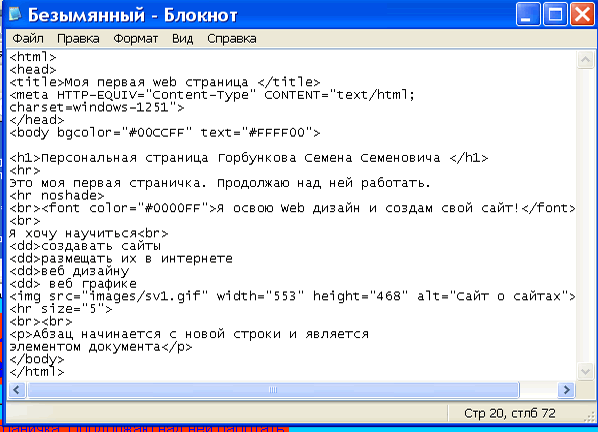 Мы также сделали углы немного округленными, добавив радиус границы 10px. Есть много бесплатных онлайн-учебников, где Вы можете узнать больше о CSS, чтобы Ваш сайт выглядел действительно красиво.
Мы также сделали углы немного округленными, добавив радиус границы 10px. Есть много бесплатных онлайн-учебников, где Вы можете узнать больше о CSS, чтобы Ваш сайт выглядел действительно красиво.
Добавление эффекта наведения на кнопку
Последнее, что мы собираемся сделать, это добавить эффект наведения на кнопку. Эффект при наведении заставит кнопку меняться в цвете, когда Вы наводите курсор мыши.
Добавьте следующий код чуть выше закрывающего тега </style>:
a:hover {
background-color: #005170;
}
И при наведении на кнопку ссылки ее цвет будет изменяться:
Ваш сайт должен выглядеть следующим образом
Ваш веб-сайт должен теперь выглядеть как пример на картинке. Должен быть заголовок с именем вверху, видео посередине и кнопка внизу. Когда Вы наводите курсор мыши на кнопку, цвет должен измениться на темно-синий. Если Ваш веб-сайт выглядит неправильно, возможно, в коде есть ошибки. Пожалуйста, вернитесь на несколько шагов и попробуйте снова.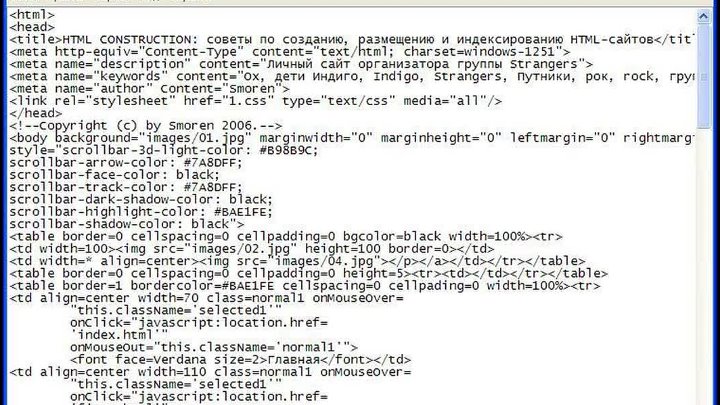 Важно понять основы, прежде чем перейти к следующему шагу, где мы покажем, как разместить свой веб-сайт в Интернете, чтобы каждый мог получить к нему доступ.
Важно понять основы, прежде чем перейти к следующему шагу, где мы покажем, как разместить свой веб-сайт в Интернете, чтобы каждый мог получить к нему доступ.
Создание сайта HTML в блокноте – Сделай свой сайт Живым!
Чтобы мир мог видеть Ваш сайт, его необходимо загрузить на веб-сервер, который постоянно подключен к Интернету 24/7. Теперь мы не рекомендуем настраивать собственный сервер. Гораздо проще платить 3 или 5 долларов в месяц профессиональному провайдеру веб-хостинга, который сделает это за Вас. Я рекомендую использовать McHost и подписаться на тарифный план на год или более для запуска вашего сайта и получения БЕСПЛАТНОГО доменного имени и множество дополнительных бонусов. Этот сайт размещен на McHost, и нам это нравится. Они быстрые, безопасные и имеют отличное обслуживание клиентов.
Теперь Вы знаете как быстро и легко, даже для новичка, делается создание сайта html в блокноте на простом компьютере или мобильном устройстве! Всем удачи и благополучия! До новых встреч!
Как создать сайт в блокноте
В блокноте легко создать сайт с самым простым оформлением. Сайты с красивым и сложным дизайном лучше делать в других сервисах.
Сайты с красивым и сложным дизайном лучше делать в других сервисах.
Сейчас создадим вот такой сайт.
Страница с текстом без форматирования
Шаг 1. Откройте блокнот. Можно использовать любой текстовый редактор. Мы возьмем стандартный блокнот в Windows. Нажмите Пуск — Стандартные — Блокнот. Либо наберите в поиске слово «Блокнот» и откройте приложение.
Блокнот в главном меню Windows 10
Блокнот в поиске Windows 10
Открытый блокнот
Шаг 2. Вставьте в блокнот код сайта. Скопируйте приведенный ниже текст и вставьте в блокнот. Это базовая структура HTML-документа.
<!DOCTYPE html>
<html>
<head>
<meta charset="utf-8"/>
<title>Заголовок страницы</title>
</head>
<p>Текст абзаца</p>
</body>
</html>
Блокнот с кодом HTML-страницы
Шаг 3.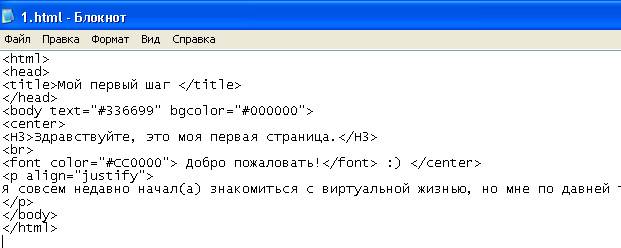 Сохраните в формате HTML. В блокноте нажмите Файл — Сохранить как. В открывшемся окне в поле название введите index.html.
Сохраните в формате HTML. В блокноте нажмите Файл — Сохранить как. В открывшемся окне в поле название введите index.html.
Шаг 4. Откройте сохранённый файл. Просто дважды щелкните на иконку сохранённого документа. Сайт откроется в браузере, который установлен по умолчанию. Готово!
Новый сайт в браузере Microsoft Edge
Шаг 5. Отредактируйте шаблон. Снова откройте файл в блокноте и внесите нужные изменения. Используйте для этого базовые HTML-теги, они приведены ниже. Когда закончите, сохраните изменения: нажмите Ctrl+S или Файл — Сохранить. После этого обновите страницу в браузере.
Слева код сайта в блокноте, справа — вид в браузере
Шаг 6. Простой сайт в блокноте создан! Чтобы он стал доступен всем людям в интернете, загрузите его на хостинг.
Базовые HTML-теги
HTML — это язык разметки в интернете. Нужен, чтобы разные браузеры понимали, как отображать текст, изображения и другой контент.
Нужен, чтобы разные браузеры понимали, как отображать текст, изображения и другой контент.
У этого языка есть свои слова — теги. Они задают оформление. Выглядят, как одна или несколько латинских букв, заключенных в треугольные скобки. Например, <i> — тег для оформления текста курсивом.
Теги бывают открывающие и закрывающие:
<i> — открывающий тег,
</i> — закрывающий тег.
Чтобы применить оформление к тексту, текст нужно «обернуть» в тег. Вот так: <i>этот текст будет курсивом </i>.
Список базовых тегов:
<p></p> | Абзац |
<i></i> | Курсив |
<b></b> | Полужирный |
<u></u> | Подчеркнутый |
<h3></h3> | Заголовок |
<a href=””></a> | Ссылка |
Это только самые базовые теги. Чтобы узнать больше, пройдите курсы. Например, в HTML Academy.
Чтобы узнать больше, пройдите курсы. Например, в HTML Academy.
Альтернативы блокноту
Блокнот — самый неудобный редактор кода. Есть лучше и тоже бесплатные. Например: Codepen, Notepad, Brackets, Sublime Text.
Редакторы лучше блокнота, потому что подсвечивают код, подсказывают теги, указывают на ошибки. И поддерживают еще много других возможностей, которые упрощают и ускоряют работу.
Не делайте сайт в блокноте, сделайте на WordPress!
WordPress — это 4000 бесплатных шаблонов сайтов! Подходит как для блогов, портфолио, сайтов-визиток, так и для интернет-магазина.
Создать сайт на WordPress проще, чем в блокноте, так как не надо писать код. Начать работу с этой CMS помогает Vepp — специальный сервис для управления сайтами. Посмотрите вот:
Попробовать Vepp
Как с нуля создать сайт в блокноте с помощью html: пошаговая инструкция
Всем привет. Сегодня мы быстро пробежимся по основам html и узнаем о том, какие теги используются для создания простенькой html-страницы.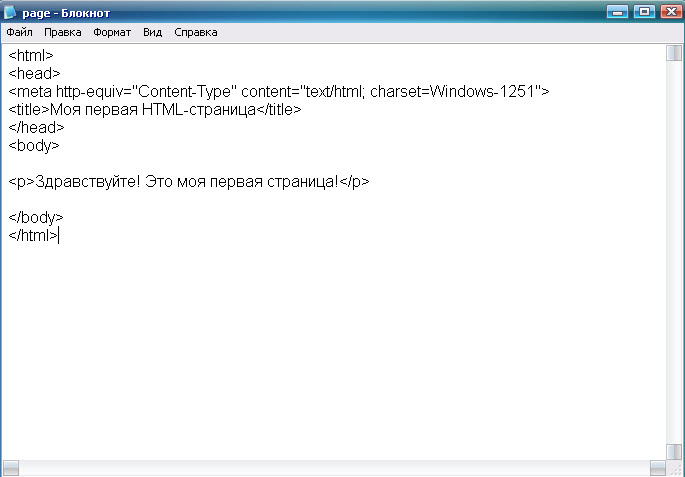 Кроме того, мы узнаем, как создать настоящий html сайт с нуля в простейшем текстовом редакторе блокноте.
Кроме того, мы узнаем, как создать настоящий html сайт с нуля в простейшем текстовом редакторе блокноте.
Общие сведения о html
Итак, прежде всего, пару слов о том, что же такое html. Html это язык гипертекстовой разметки веб-страниц. По сути, это набор тегов, которые показывают браузеру каким образом нужно отображать страницу. Каждый тег находится между знаков <>. Например <body>.
Большинство тегов используется попарно, т.е для каждого открывающего тега есть свой собственный закрывающий. Закрывающий тег отличается от открывающего наличием косой черты «/». Открывающий тег показывает где необходимо начать применять оформление, которое этим тегом задается, а закрывающий показывает где оформление следует закончить.
Например, тег «i» выделяет текст курсивом. Таким образом, весь текст, заключенный между тегами <i> и </i> будет выделен курсивом.
<i>Этот текст будет выделен курсивом</i>
Еще пример. Тег strong выделяет текст жирным.
<strong>Этот текст будет выделен жирным</strong>
Кроме того, форматирование текста может определяться сразу несколькими тегами.
<strong><i>Этот текст будет будет выделен курсивом и жирным одновременно</i></strong>
Тем не менее, у некоторых тегов нет пары. Например, тег перевода на следующую строку
используется только один раз, и текст после этого тега будет с новой строки.
Разумеется, это далеко не все теги, которые используются для оформления содержимого сайта. На самом деле, таких тегов намного больше. Про эти теги можно подробнее прочитать в статье: html теги, которые используются для оформления текста.
Пример создания простого одностраничного html веб сайта в блокноте
Для того, чтобы создать простенькую html страницу нам понадобиться текстовый редактор. В принципе, можно воспользоваться самым обыкновенным блокнотом, но я советую скачать и установить себе специализированный текстовый редактор с подсветкой кода notepad++. Скачать ее можно здесь. Программа абсолютно бесплатна.
Скачать ее можно здесь. Программа абсолютно бесплатна.
Также можно воспользоваться программой Adobe Dreamweaver. Данная программа является платной.
Итак, мы выбрали и установили текстовый редактор. Теперь нам нужно написать следующий код:
<html> <head> <meta name="description" content="Описание страницы" /> <meta name="keywords" content="ключевые слова" /> <title>Заголовок</title> </head> <body> Здесь расположено основное содержимое страницы <body> </html>
Вот и все. Теперь достаточно просто сохранить этот файл под любым именем себе на компьютер.
Вы также можете скачать готовый образец html-странички с примерами использования различных тегов по этой ссылке.
По умолчанию документ сохраняется с расширением txt. Щелкаем на файле правой кнопкой мыши и нажимаем «переименовать». Меняем txt на html. Первая страница Вашего сайта создана! После этого, страница сайта будет открываться уже не в блокноте, а в браузере.
Теперь давайте проанализируем, какие теги мы использовали для создания страницы нашего сайта и для чего нужен тот или иной тег.
Теги, которые мы использовали для создания сайта
Теги html head и body
Пара тегов html показывает браузеру, что данный документ является html – документом. Между ними располагается все содержимое нашей странички. В том числе и пары тегов head и body.
В теге head содержится служебная информация для браузера, и поисковых систем, и не отображается на странице, за исключением тега title, о котором речь пойдет ниже.
Тег body предназначен для хранения основного содержимого страницы сайта, которое будет отображаться в окне браузера. Здесь располагается текст, картинки, а также ссылки на другие страницы.
Мета теги и тег title
Содержимое тега title это оглавление страницы. Его содержимое отображается на вкладке браузера. Это очень важный тег, так как именно он говорит поисковым системам, чему посвящена страница сайта. Таким образом, для того, чтобы страница попала в выдачу поисковой системы по определенному запросу, этот запрос должен присутствовать в теге title. Кроме того, содержимое данного тега выводится в результатах выдачи.
Таким образом, для того, чтобы страница попала в выдачу поисковой системы по определенному запросу, этот запрос должен присутствовать в теге title. Кроме того, содержимое данного тега выводится в результатах выдачи.
Метатеги Description и Keywords это специальные теги, которые могут присутствовать на странице, а могут и не присутствовать. Тем не менее, они тоже крайне важны, так как помогают поисковым системам правильно оценить содержимое страницы, для того, чтобы найти для нее место в результатах поиска. Это еще один пример тегов, у которых нет закрывающей пары.
Внутри тега Description расположено краткое описание страницы сайта, которое Google часто показывают в сниппете. Напомню, что сниппет, это небольшое описание страницы в результатах выдачи.
Ну а внутри тега Keywords через запятую перечисляются ключевые слова, которые характеризуют содержимое страницы. Поговаривают, что поисковые системы уже не используют keywords. Однако, на всякий случай, его можно заполнить.
Правильное заполнение метатега description и тега title эта важнейшая часть внутренней оптимизации сайта под поисковые запросы. Грамотное заполнение этих тегов, позволит твоему сайту появляться на первых местах в выдаче поисковых систем, и, следовательно, на сайт начнут приходить посетители.
Где можно скачать готовый html сайт
Разумеется, можно создавать сайт с нуля самостоятельно. А можно просто скачать уже готовый шаблон одностраничного сайта. Сделать это можно здесь. К сожалению, сайт англоязычный. Впрочем, даже без знания языка разобраться можно. На худой конец, можно воспользоваться любым онлайн переводчиком. После того, как Вы выберете необходимый шаблон и скачаете его, Вы увидите в архиве несколько файлов. Файл html это, собственно говоря, и есть шаблон страницы сайта. А файлы с расширением css это файлы каскадных таблиц стилей. Они задают оформление сайта.
В файле CSS указывается как будут выглядеть содержимое сайта определяемое тем или иным тегом.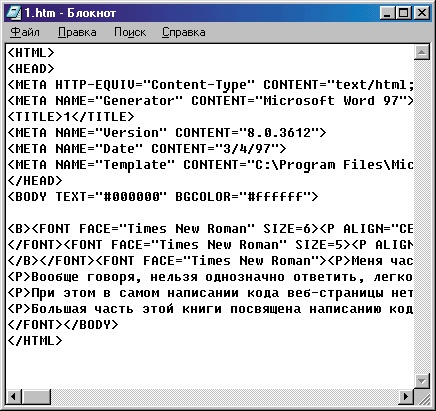
Сейчас веб-дизайн немыслим без каскадных таблиц стилей. На самом деле, овладеть CSS ничуть не сложнее чем html. Подробнее я рассматриваю таблицы стилей вот в этой статье: что такое CSS.
Что еще нужно для того, чтобы сайт появился в интернете
Теперь, для того, чтобы Ваша страничка появилась в интернете осталось всего несколько простых шагов.
- Выбрать и зарегистрировать доменное имя. О том, как это правильно сделать Вы можете узнать в этой статье.
- Выбрать и оплатить хостинг. Хостинг – это место хранения вашего будущего сайта. Они бывают платные и бесплатные. Для начала, вполне можно выбрать и бесплатный хостинг. Тем не менее, у таких хостингов есть несколько серьезных недостатков. Поэтому я бы порекомендовал Вам не мелочиться и сразу взять платный хостинг, тем более, что сейчас хороший платный хостинг стоит копейки.
- Привязать домен и хостинг. Следующий шаг, это скопировать файлы Вашего будущего сайта на хостинг.
 Это можно сделать из своего аккаунта на хостинге после того, как Вы зарегистрировались и оплатили его. Для того, чтобы сайт был доступен по своему доменному имени, необходимо привязать домен к хостингу. О том, как это правильно сделать читайте тут.
Это можно сделать из своего аккаунта на хостинге после того, как Вы зарегистрировались и оплатили его. Для того, чтобы сайт был доступен по своему доменному имени, необходимо привязать домен к хостингу. О том, как это правильно сделать читайте тут.
Заключение
В данной статье мы рассмотрели пример создания простого одностраничного html сайта. Такие сайты часто называют «сайт-визитка». Они подходят, например, для размещения своего портфолио. Если же Вы собираетесь создать полноценный многостраничный сайт, то имеет смысл использовать CMS, т.е систему управления контентом например WordPress.
Как сделать сайт в блокноте?
В этой статье мы расскажем как сделать сайт в Блокноте, одном из самых простых текстовых редакторов. Такая тема очень актуальна и интересна для множества людей.
Плюсы и минусы Блокнота
Если вы решили создать сайтик и использовать для этого дела Блокнот, вам в первую очередь нужно хорошо владеть языками программирования, особенно html.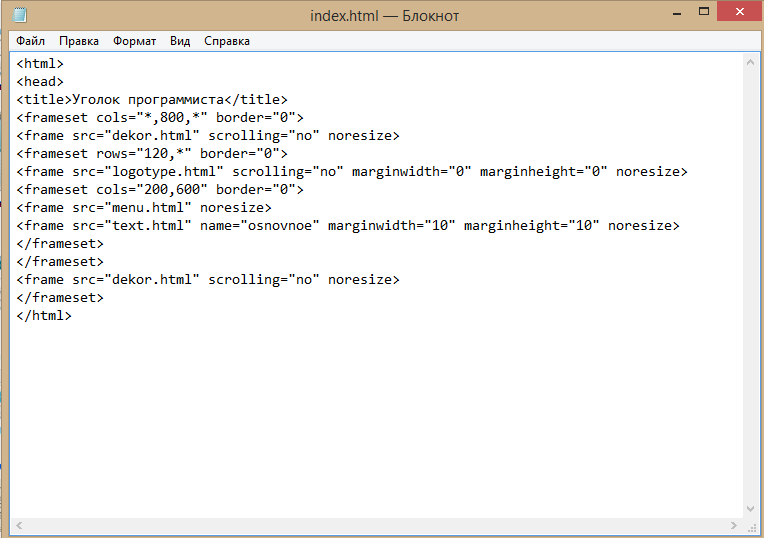 В остальном ничего сложного в создании сайтов в Блокноте нет, разве что иногда такой процесс может занять очень много времени. Поэтому, обычно, написание кода с помощью простых редакторов подходит для простеньких страничек. Именно такие недостатки в первую очередь и отталкивают людей от таких редакторов. Если вы хорошо знаете язык программирования, то вы легко справитесь с этой задачей. В создании сайта в Блокноте есть и преимущество — в процессе написания кода в нем не будет лишних строк, которые любят добавлять обычные редакторы. Такой код будет быстрее считываться и ваши страницы сайта будут прогружаться быстрее.
В остальном ничего сложного в создании сайтов в Блокноте нет, разве что иногда такой процесс может занять очень много времени. Поэтому, обычно, написание кода с помощью простых редакторов подходит для простеньких страничек. Именно такие недостатки в первую очередь и отталкивают людей от таких редакторов. Если вы хорошо знаете язык программирования, то вы легко справитесь с этой задачей. В создании сайта в Блокноте есть и преимущество — в процессе написания кода в нем не будет лишних строк, которые любят добавлять обычные редакторы. Такой код будет быстрее считываться и ваши страницы сайта будут прогружаться быстрее.
Поэтому если вы новичок, который хочет создать сайт но не обладает даже базовыми навыками — вам идеально подойдет обычный визуальный редактор. В том случае если у вас уже есть готовый сайт, но вы хотите более досконально разобраться в языке программирования или понять основы ручного редактирования, то смело начинайте создавать сайт в Блокноте. В процессе создания вы овладеете такими навыками, о которых даже не узнаете при работе с визуальным редактором.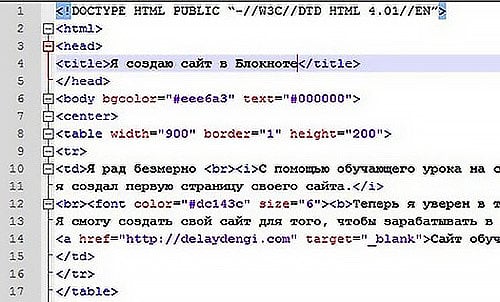
Тем более, что каждый редактор основан на языке html и его знание обязательно при работе с сайтами: изменение содержания страницы, добавлением или удалением кода.
В браузере вы можете переключиться с визуального режима в режим для редактирования страницы, в котором видно всю структуру сайта. В этом режиме вы сможете исправлять код, удалять его ненужные части, таким образом оптимизируя страницу. Давайте теперь перейдем непосредственно к самому созданию.
С чего начать и как сделать сайт?
Перед тем как начать работать с html и Блокнотом, нужно разобраться в основах. Самым важным понятием в языке программирования считается «тэг» — специальная команда, которую записывают в скобках. Например вот так: <команда>.
Самое важное то, что когда вы используете формат тэга, он должен иметь как начало так и конец. В начале вы открываете тэг: <тэг>. В конце его нужно закрыть, для этого используют такое сочетание: . Между этими частями вы можете поместить любую информацию, часть программы, текст.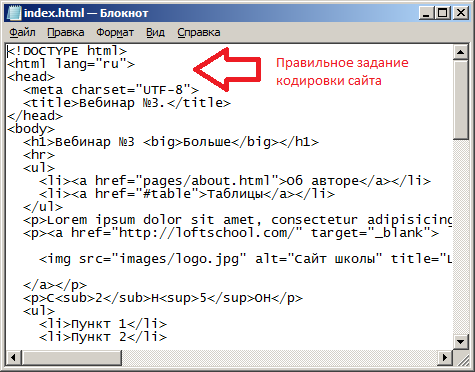
Теперь когда мы разобрались с тем, что каждый тэг должен иметь начало и конец, поговорим о дополнительных функциях, которые ему присущи. Чаще всего в них используются параметры. Учитывая что тэгов в языке html очень много и каждый из них отвечает за определенную функцию, то и каждый указанный параметр имеет свое назначение. Как мы предупреждали вас — без знания языка сделать сайт в Блокноте тяжело. Тем не менее, если вы указываете параметр для тэга, это можно сделать так:
<тэг параметр=”значение этого параметра”> код страницы .
Разобравшись с тэгами давайте поговорим о структуре кода страницы. Каждая страничка состоит из двух частей:
- Заголовок страницы, ее начало — в нем содержится служебная информация о вашей странице
- Сам код, или «тело» страницы — именно эта часть будет отображена в визуальном режиме просмотра.
Для того чтобы обозначить заголовок и отделить его от остальной части кода нужно использовать тэг head.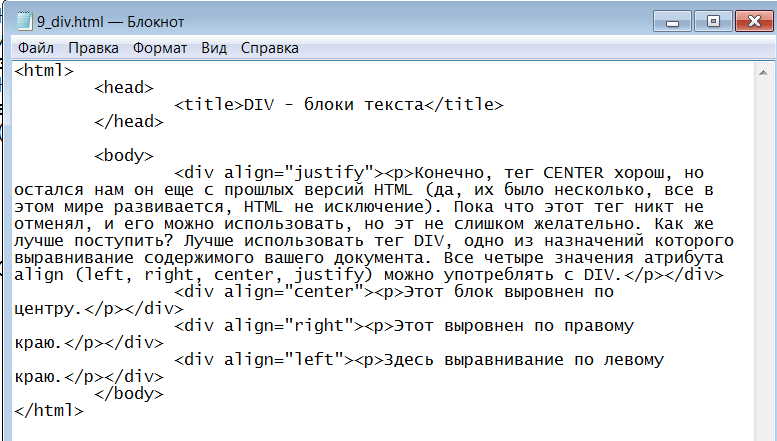 Для обозначения основного блока кода («тела») используют тэг body. В конце нужно использовать закрывающую форму тэга.
Для обозначения основного блока кода («тела») используют тэг body. В конце нужно использовать закрывающую форму тэга.
Также важно помнить о том, что для распознания в Блокноте html-кода нужно помещать весь код программы (вместе с телом и заголовком) в один общий тэги. Этот тэг позволяет определять программе, что данные команды относятся к этому языку. Некоторые браузеры могут самостоятельно определить язык, который используется для написания страниц, но при этом могут быть ошибки и сбои, что приведут к неверному отображению кода. Если вы будете использовать русский язык, то нужно указывать правильную кодировку: win-1251.
Вы наверное обращали внимание, что каждая страничка в Интернете имеет свое название. В html для указания названия странички используют тэги закрывающий тэг.
Ниже мы представим, специально для вас, пример страницы, написанной в Блокноте. Откройте Блокнот, скопируйте в него весь текст кода и затем сохраните файл в формате html — так вы сможете открыть страничку в браузере.
Код программы
Обычный сайт в блокноте
Наши советы и итог
В конце нашей статьи мы бы хотели дать несколько советов, которые вам помогут при написании кода, а также выписать отдельно все тэги, которые мы использовали в нашем примере.
- Если вы используете парные тэги, помните о том, что их нужно закрывать. Когда вы используете несколько тэгов подряд — не перепутайте их порядок. Следите за тем какой тэг вложен в другой.
- При ознакомлении с языком html следует учитывать новые стандарты, которые могут выходить в новых версиях. Следите за обновлениями.
- Распечатайте на отдельный листик все новые тэги, которые вы выучили:
- Во время написания кода страницы, особенно если вы используете парные тэги — прописывайте их сразу. Если у вас есть вложенные тэги, то выделяйте их отступлением от левого края документа — такое размещение поможет лучше разбирать код.
- Для интереса и пополнения багажа знаний, открывайте различные странички в режиме редактирования кода — вы узнаете новые команды и увидите как нужно писать хороший код (последнее касается только хороших сайтов).
Мы надеемся что наши советы помогут вам в освоение такого сложного
Видео уроки
Создаем текстовый веб документ в Блокноте
Неграмотный текстовый документ
В программе Windows Блокнот или аналогичной создайте любой текст, например, «Мой сайт» (рис. 1).
Рис. 1. Создание в Блокноте текстового документа
Сохраните документ командой Файл-Сохранить Как дайте этому документу название index.html (рис. 2). Тип файла – все файлы (это важно).
Рис. 2. Даем документу название
Рис. 3. Открываем файл в блокноте для редактирования
Откройте сохраненный файл с помощью браузера, например, Internet Explorer и просмотрите результат. Так создается простейший веб документ для Интернет. Еще примеры:
Создаем правильный (грамотный) одностраничный html-документ
Разметка элементов языка HTML сопровождаются специальными скобками: открывающая скобка отмечает начало части страницы, а закрывающая отмечает конец этой части страницы. При этом, как правило, документ состоит из двух частей – заголовка и тела.
— заголовок документа.
— тело документа.
В заголовке , используя теги <title> title>, можно прописать название документа.
Для примера создадим простейшую текстовую HTML-страницу в программе Блокнот. Для этого надо создать текстовый файл (*.txt) и сохранить его с расширением *.htm (или *.html). Переименовать *.txt в *.htm удобно в любом файловом менеджере (коммандере), например, в NC или ТС, а просмотреть готовую страницу можно будет в любом браузере. Итак, листинг 1:
Листинг 1. Простейший html — документ
<HTML>
<HEAD>
<title>НАЗВАНИЕ ДОКУМЕНТАtitle>
HEAD>
<BODY>СОДЕРЖАНИЕ ДОКУМЕНТАBODY>
HTML>
Совет
Писать любой тег можно в любом регистре (не важно большими или маленькими буквами). Теги в HTML файле выполняются по порядку, столбиком: сверху — вниз.
Теперь сохраняем и меняем расширение TXT на HTM (рис. 4 и 5).
Рис. 4. Меняем расширение TXT на HTM
Рис. 5. Вид в браузере простейшего HTML-документа, созданного в программе Блокнот
Итак, создать одностраничный текстовый документ очень просто. У текстового файла, созданного в программе Блокнот и имеющего по умолчанию расширение для файлов *.txt необходимо изменить расширение для сохраненных на диск файлов на на *.htm или *.html. Имя такого файла для главной страницы сайта принято писать, как index. Таким образом, здесь и далее сохраняем все наши однастаничные веб документы как index.html.
Hyper Text Markup Language (HTML) — стандартный язык гипертекстовой разметки документов, образующих веб-ресурсы. Файлы, написанные на html, обычно имеют расширение имени *.HTM или *.HTML. Разница между html и htm в единственной лишней букве расширения имени файла. Больше распространено именно html, но ничто не мешает сокращать по своему усмотрению. Такое расширение происходит от полного названия языка гипертекстовой разметки – Hyper Text Markup Language. Последнее слово опускается, и получается htm. Ранее это было продиктовано необходимостью ограничения на количество букв в расширении имени файла: старые операционные системы понимали только три знака в расширении файла. Сегодня таких условий нет и от наличия или отсутствия одной последней буквы в веб документе ничего принципиально не меняется. Однако при работе в старых операционных системах и программах под них пользоваться придется расширение *.htm. Итак, буква «l», образуется от последнего слова аббревиатуры HyperText Markup Language. Файлы с расширением имени html более современны и распространены сегодня. Расширение htm устарело.
История HTML
Язык HTML был создан Тимом Бернерсом-Ли в 90-х годах прошлого века. Изначально главной функцией первой версии HTML было корректное, без каких-либо структурных искажений, воспроизведение текста на различных устройствах вывода информации. За прошедшее время HTML претерпел существенные изменения и значительно расширил возможности верстки документов. Язык имеет несколько версий:
HTML 1.0 — начало 90-х годов. Спецификаций не существует, так как единого официального стандарта языка на тот момент не было. Язык был ориентирован только на обработку текста и применение к нему атрибутов — жирный текст, курсив etc.
HTML 2.0 — появилась поддержка форм.
HTML 3.2 — появилась возможность создания таблиц, отображение математических формул, эффект обтекания изображений.
HTML 4.0 — были отменены некоторые элементы HTML, взамен которых было предложено использовать таблицы стилей CSS. Была добавлена поддержка скриптов и фреймов.
HTML 4.01 — доработанная версия 4.0.
HTML 5 — 2010-й год — нынешнее время.
Правильный DOCTYPE в HTML5 это /SPAN>>
DOCTYPE указывает тип документа (веб документ). Это необходимо, чтобы браузер понимал, согласно какому стандарту отображать текущую страницу. Валидация сайта (проверка сайта на ошибки кода) позволяет следить за правильным отображением сайта в разных браузерах. Валидаторы (сервисы для проверки сайтов на наличие ошибок в структуре документа) проверяют HTML-код на соответствие определенному стандарту, который указан в самом начале любой HTML-страницы первой строчкой.
Элемент предназначен для указания типа текущего документа — DTD (document type definition, описание типа документа). Это необходимо, чтобы браузер понимал, как следует интерпретировать текущую веб-страницу, поскольку HTML существует в нескольких версиях, кроме того, имеется XHTML (EXtensible HyperText Markup Language, расширенный язык разметки гипертекста), похожий на HTML, но различающийся с ним по синтаксису. Чтобы браузер «не путался» и понимал, согласно какому стандарту отображать веб-страницу и необходимо в первой строке кода задавать . Кроме того, перед тегом обычно пишется конструкция doctype, которая указывает версию языка HTML, на которой сделан сайт. Актуальная сейчас версия языка HTML имеет номер пять и доктайп для нее должен выглядеть так — .
Пример грамотного написания элементарной веб страницы с наиболее популярной сегодня кодировкой:
Это заголовок тайтл
Это основное содержимое страницы.
Здесь тег <meta charset=»utf-8″> задает правильное отображение русского языка на веб странице. Как выглядит этот пример в браузере смотрите по данной ссылке.
Еще пример:
Ниже рассматриваются основные теги, применимые к тексту документа.
Заголовки
В языке HTML определены 6 уровней заголовка, нумеруемых по убыванию их размера:
Весь текст внутри таких скобок считается заголовком. Размер h2 соответствует самому крупному шрифту, а размер H6 — самому мелкому. Вот пример документа с использованием заголовков первого (h2) и второго (h3) уровней (Листинг 2):
Листинг 2. Меняем кегль (размер) шрифта
<HTML>
<HEAD>
HEAD>
<BODY>
<h2> Заголовок первого уровняh2>
<h3> Заголовок второго уровняh3>
BODY>
HTML>
Этот код в браузере выглядит так:
Абзацы
Одним из основных элементов страницы являются абзацы. Их можно сравнить с абзацами в книге — каждый абзац начинается с новой «красной» строки. Абзац создается с помощью тега
таким образом:
Это заголовок
Это абзац.
Это еще один абзац.
И еще один абзац.
Так код будет выглядеть в браузере:
Разрыв строк, наподобие абзаца, можно задать записью вида
(этот тег задает переход на новую строку). При этом задавать закрывающие скобки нет необходимости. Но, если закрывающий тег задан, то это не считается ошибкой. Код:
Этот код в браузере:
Параграфы (выравнивание текста)
Параграфы вводятся тегом
. С помощью параграфов можно выравнивать текст по центру, по левому (правому) краю, или по ширине. Примеры:
текст
текст выровнен по центру.
текст
текст выровнен по левому краю.
текст
текст выровнен по правому краю.
<p align=»justify»> текстp> текст выровнен по ширине (по обоим краям).
Примечание
Если не задавать параграфы, то текст в документе выравнивается по левому краю.
Теперь давайте изучим листинг 3.
Листинг 3. Выравнивание текста документа
<html>
<head>
<title>Выравнивание текстаtitle>
head>
<BR>
<P ALIGN=RIGHT> Текст по правому краюP>
body>
html>
Как видим, здесь имеется два выравнивания: по центру и по правому краю. Остальные теги вам также уже знакомы.
Еще пример:
Цвет фона и текста. Размер и гарнитура шрифта
Цвет фона и текста определяется шестнадцатиричным числом вида #hhhhhh, где первая пара символов является значением насыщенности для красного (Red) цвета, вторая — для зеленого (Green), и третья пара — для синего (Blue) цвета. #00 — минимальная насыщенность, #FF — максимальная насыщенность цвета. Пример изменения насыщенности красного цвета:
Подобрать нужную насыщенность цвета вы можете с помощью таблиц кода цвета HTML, которая есть в Интернет:
На веб страницах можно также использовать текстовое определение цвета: BLUE, RED и т.п., например, чтобы сделать цвет фона страницы серым, можно написать
<BODY BGCOLOR=»#808080″>
или
<BODY BGCOLOR=»GRAY»>.
Эти записи равноценны.
Вот несколько примеров цветов в их текстовом и шестнадцатеричном коде:
Для изменения цвета и размера шрифта используется метка . Ее атрибуты:
COLOR=»#hhhhhh» – цвет шрифта;
SIZE=»n» — размер шрифта;
FACE=»имя_шрифта» – гарнитура шрифта (arial, verdana, helvetica, sans-serif и другие).
Пример использования метки <FONT> приведен в листинге 4:
Листинг 4. Цвет фона и текста. Размер и гарнитура шрифта
<html>
Текст, размер, гарнитура шрифта
12345
body>
html>
Как видим по тегам, здесь на сером фоне крупным шрифтом красного цвета и без засечек написаны цифры 12345.
Что еще нужно знать для создания сайтов?
Не обольщайтесь тем, что знание HTML для разметки текста – это все, что нужно знать для создания сайтов. Для того, чтобы научиться самостоятельно создавать с нуля сайты, качественные современные сайты вам понадобятся знания следующих технологий:
HTML и CSS
JavaScript, jQuery
PHP и MySQL
любого популярного сайтового движка (WordPress, Joomla, Drupal)
понимание того, что такое хостинг и домен
Чем лучше вы разбираетесь в этих технологиях, тем более востребованным специалистом являетесь.
HTML и CSS
База. То, без чего немыслимо создание сайтов полноценным образом. Именно с языка html начинается создание сайта. Html — это язык разметки гипертекста, с его помощью создается каркас сайта, его структура, разметка. С помощью же языка CSS все эти блоки получают тот внешний вид, который необходимо. Если сравнить это с работой художника, то html — это набросок рисунка, а css — уже раскрашенный в цвета и полностью готовый рисунок. Но нужны обе технологии, потому что пустоту не оформишь, а без оформления сайты выглядели бы совсем невзрачно. Иными словами, html без css может существовать, а наоборот быть не может. HTML — основа всего и база, именно с его помощью формируется структура страниц.
JavaScript
JavaScript — с этим языком любой сайт оживает, начинает реагировать на действия посетителя. Что можно сделать на JavaScript? Массу всего. Например, проверку введенных значений в форму, переключатели, слайдеры, всплывающие окна и много-много другого. Для языка JavaScript написана библиотека jQuery, которая во многом значительно упрощает работу по написанию скриптов и управлению элементами.
PHP и MySQL
Это так называемая back-end разработка, а html, css и js — front-end. Бэк-эндом ее назвали потому, что на внешний вид сайтов php код почти никак не влияет, зато для работоспособности ресурса он имеет просто огромное значение. Почти все движки сайтов написаны на нем. Комментирование, регистрация и авторизация, отзывы, корзина товаров, поиск, галерея, загрузка файлов, обработка форм — все это лишь малая часть того, что реализовывается с помощью php. Ну, а MySQl? Это язык, с помощью которого происходят запросы к базе данных. База данных — одна из самых важных вещей в сайтостроении. Как вы думаете, где хранятся все ваши отзывы и комментарии на многочисленных форумах, профили в социальных сетях и статьи на блогах? Все это хранится в базах данных.
CMS
CMS — это сайтовые движки. Это разработанные специалистами веб-программы, которые позволяют управлять сайтом в удобной форме через панель управления. Почти все они написаны на PHP. Соответственно, приступать к изучению работы с движком лучше уже после того, как вы постигли хотя бы основы php. Нет смысла изучать много движков, в большинстве случаев вы просто не сможете одновременно усваивать столько информации. Лучше стать специалистом по какому-то одному движку, чем кое-как разбираться во всех. И я рекомендую выбрать движок WordPress. Позднее вы сможете попробовать и другие, когда у вас будет больше опыта.
Время изучения: От пары дней до многих месяцев, потому что движки имеют разную сложность и порог вхождения. Например, cms Drupal не рекомендуется для новичков ввиду своей сложности.
Хостинг и домен
Вы, как будущий специалист в области сайтостроения, должны прекрасно понимать, как работать с хостингами и доменами и разбираться в терминах, близких к этим понятиям.
Фреймворки и другие инструменты для упрощения разработки
Если вы всегда будете создавать сайты с нуля, используя только сами языки и написание кода, то времени и сил у вас на это уйдет гораздо больше. Реализовать адаптивный дизайн для сайта — это далеко не самая простая задача, особенно если сайт сложный по макету. Но, с css-фреймворком, вроде Bootstrap вы сможете очень легко и быстро делать адаптивные шаблоны, все потому, что в фреймворк вложена система сетки. Это позволяет вам реализовать полную адаптивность, порой не написав ни одной строки css-кода. Параллельный пример можно привести и с javascript. На «голом» javascript порой будет достаточно трудно и попросту неудобно писать какой-то скрипт. Другое дело — использовать библиотеку Jquery, которая упрощает написание скриптов в несколько раз.
Задание 1.
Создайте в Блокноте правильный (грамотный) одностраничный html-документ с любым веб текст про своего домашнего питомца (кошку, собаку, рыбок в аквариуме или хомячка…). Можно написать про своего друга-приятеля (или про подругу). Документ должен иметь следующие параметры своего форматирования:
Фон (BGCOLOR) — серый,
Шрифт (COLOR) — синий,
Текст выровнять (ALIGN) по центру,
Размер шрифта (size) – 16,
Гарнитура (face) – ARIAL,
Название документа (title) – МОЙ КОТ (собака, хомяк и др…). Или, «Мой приятель Вася, одноклассница Маша» и т.д и т.п.
Задание 2.
В созданном вами одностраничном текстовом сайте поменяйте атрибуты одного (любого) слова:
Шрифт – зеленый
Размер шрифта – 24
Гарнитура – Times
Кодировка UTF-8
Моя собака
Моя собака очень пугливая, если побежит за котом, то потом наверняка будет от него убегать. Он очень боится громких звукой (Хлопушек, выстрелов и тд). Его порода Йоркширский терьер, маленькая собака которая гоняет больших собак. Он очень предан нашей семье, ждёт нас всегда никуда не уходя, поэтому мы гуляем без поводка. Мы любим его, а он любит нас.
Что такое:
HTML, CSS, JavaScript, PHP, MySQL, CMS, Хостинг, домен, Фреймворки?
В чем разница между веб документами с расширениями html и htm?
Опишите HTML элементы форматирования веб текста — Заголовки h2-H6, Абзацы
, Параграфы.
Какими командами можно произвести выравнивание HTML текста?
Как задать Цвет фона и текста, какой это цвет BLACK #000000?
Для чего нужен ?
Какое правильное название имени и расширения для сохраненного веб документа?
Как задать размер и гарнитуру (семейство) шрифта?
Поясните следующий код:
12345
Что мы увидим в браузере?
Создаем первую html страницу.
Урок 2.
В этом уроке, Вы по моей инструкции создадите свою первую веб-страницу. Пока что Вам не надо вникать что за непонятные символы придется использовать. В этом уроке мы создаем страницу, а в следующих двух уроках мы полностью разберемся в каждом написанном символе.
Первое что мы делаем, это создаем папку на рабочем столе и даем ей название «Сайт». В этой папке будет проходить все наше дальнейшее творение.
Теперь запускаем блокнот Notepad++ который мы установили. (Если Вы этого еще не сделали, то инструкция по установке здесь). По умолчанию программа должна быть по директории /Program Files/Notepad++/, либо можно запустить через Пуск. Открыли программу и вставляем в нее следующий текст:
<html>
<head>
<title>Мой первый сайт </title>
</head>
<body>
Здравствуйте! Это моя первая веб-страница!
</body>
</html>
Далее, нажимаем в верхнем меню кнопку «Кодировки» и выбираем «Кодировать в UTF-8»
Большинство сайтов рунета состоят из страниц html написанных на кодировке UTF-8. Для того чтобы наши страницы корректно отображались в браузере, мы тоже будем использовать данную кодировку.
Теперь нужно сохранить наш файл в формате html.
Не забываем, что Notepad++, это текстовый редактор, а это значит, что на данный момент мы имеем обычный текстовый файл с набором символов. Для того чтобы наш браузер отображал созданную нами текстовую страницу как веб-страницу, нам нужно сделать из нее файл с расширением html.
Для этого нажимаем в верхнем меню кнопку «Файл», затем «Сохранить как», выбираем директорию (путь) куда будет сохранен файл, сохраним его в созданной нами папке: Рабочий стол/Сайт/, далее самое главное, выбираем нужный тип файла, в нашем случае это Hyper Text Markup Language (html).
Поздравляю Вас! Вы только что создали свою первую веб-страницу! Теперь Вы можете зайти в папку «Сайт» и запустить созданный файл. Страница откроется с помощью браузера, и Вы увидите, что вместо непонятных символов которые мы вставляли, браузер выводит на экран вполне понятную информацию.
Как это все работает, мы разберем в следующих уроках.
* Когда нам нужно будет открывать файл для редактирования, будем нажимать правой кнопкой мыши на файл и выбирать «Edit with Notepad++» (открыть с помощью Notepad++).
Вы что-то не поняли из этого урока? Спрашивайте!
— [email protected]
ВАДИМ, ТЫ ОЧЕНЬ СИЛЬНО МНЕ ПОМОГ, Я ХОЧУ ОТБЛАГОДАРИТЬ ТЕБЯ
создание сайта в блокноте
Сайты можно создавать, как в специальных программах: Macromedia Dreamweaver, WordPress, так и в обычном блокноте на Вашем компьютере.
Создание сайта в блокноте очень трудоемкий процесс. На данную работу уйдет множество часов Вашего личного времени. Но, в исполнении данной работы, существуют и положительные аспекты, такие как: чистый, а также оптимальный код, свободный от ненужных тегов и параметров в них.
Ваше внимание стоит заострить на том, что написание сайта в блокноте потребует не малых знаний языка HTML. Опорные навыки чтения, ручной правки кода, безусловно, необходимы каждому, у кого появляется желание создавать веб-сайты. Итак, для тех, кто еще не сталкивался с HTML или имеет первоначальное представление, проведем маленькое вступление.
Множество веб-страниц изготовляются с помощью HTML, в него входят определенные теги при помощи, которых браузер отображает страницу в нужном контексте. Теги в большинстве своих случаев парные и имеют открывающуюся и закрывающуюся часть. Отличие в таких тегах не большое в тегах, которые закрываются, существует наличие косой черты «/». Открывающийся тег служит для указания, где следует начать применять оформление, которое задается этим тегом, а закрывающийся тег служит для указания, где его нужно закрыть. Существуют, конечно, и исключения такие как: <br> такой тег не имеет пары и означает перевод на следующую страничку.
Сделаем краткий анализ тегов, которые будут использоваться при создании страницы сайта. И для чего собственно нужны данные теги.
Теги
<html>,<head>,<body>
Данные теги <html> </html> дают понять браузеру, что он является html – документом. Все содержимое Вашей странички находится только между ними, в том числе и теги <head>,<body>.
Тег <head> содержит в себе исключительно служебную информацию для браузера, также поисковых систем и не имеет привычки отображаться на странице, так как это делает <title>, но о нем речь пойдет ниже.
Для содержимого страницы и для отображения в окне браузера, используется тег <body>
Оглавление страницы – это содержимое тега <title> которое видно на вкладке браузера. Этот тег играет немаловажную роль в создании сайта, так как с его помощью поисковые системы понимают, чему посвящается страница сайта. Изначально, что бы по определенному запросу страница попала в выдачу поисковой системы, такой запрос должен существовать в теге <title>.
Обратим Ваше внимание на специальные мета-теги, Description и Keywords. Они не менее важны в процессе, хотя иногда такие мета-теги фигурируют на странице, а иногда нет, имеют свойство помогать поисковым системам, оценить правильно содержимое страницы, что бы найти для нее место в результатах поиска. Такие теги не имеют закрывающей пары. Keywords перечисляет ключевые слова, тем самым умело характеризует содержимое страницы. В теге Description находится небольшое описание страницы сайта, которое в выдаче показывают поисковые системы.
comments powered by HyperComments Сделайте репост:
Как создать веб-сайт с помощью HTML в блокноте
Привет, ребята, добро пожаловать. В этом уроке мы узнаем, как создать веб-сайт с помощью HTML в текстовом редакторе Блокнота.
Шаги, о которых мы поговорим в этом руководстве:
Шаг 1. Откройте Блокнот.
Шаг 2. Создайте файл HTML.
Шаг 3. Вставьте элементы HTML с помощью тегов HTML.
Шаг 4. Сохраните и запустите HTML-файл.
Шаг 5. Наслаждайтесь своим сайтом.
Добавить заголовки и абзацы:
Добавление заголовков в HTML
Для вставки заголовков в HTML у нас есть шесть тегов.От h2 до H6. Где H6 дает наименьший размер шрифта заголовка, а h2 дает наибольший размер шрифта заголовка.
Заголовок 1
Заголовок 2
Заголовок h4
Заголовок 4
Заголовок 5
Заголовок 6
Добавление абзацев в HTML
Для добавления абзацев в HTML у нас есть теги P.
Это мой первый абзац HTML
Добавить изображения
Добавление изображений в HTML:
Используя HTML-тег IMG, мы можем вставлять изображения в HTML.
Укажите путь к изображению внутри атрибута SRC.
Для настройки ширины высоты изображения у нас есть атрибуты высоты и ширины HTML.

Добавление фонового изображения в HTML:
Чтобы добавить фоновое изображение на веб-страницу, мы должны использовать HTML-атрибут background внутри начального тега body.
И внутри атрибута background мы должны указать путь нашего изображения.
Добавление аудио и видео файлов:
Добавление аудиофайла в HTML:
Чтобы вставить аудиофайл в HTML. Для этого у нас есть аудио теги.
Внутри атрибута SRC мы должны указать путь к нашему аудиофайлу. Атрибут
Controle даст нам некоторые элементы управления для управления аудиофайлом в нашем HTML-файле.
<элементы управления audio src = "myaudio.mp3">
Добавление видеофайла в HTML:
Для вставки аудиофайла в HTML У нас есть для этого видео теги.
Внутри атрибута SRC мы должны указать путь к нашему видео файлу.Атрибут
Controle даст нам некоторые элементы управления для управления видеофайлом в нашем HTML-файле.
Стили HTML-элементов:
Для стилизации элементов HTML мы используем CSS.
Включение CSS в HTML Веб-страницу:
Чтобы включить CSS в HTML, мы должны написать тег стиля HTML внутри тегов заголовков.
<стиль>
// Код CSS...
Выбор элементов HTML в CSS:
Выбор элемента HTML с использованием имени тега:
<стиль>
п{
// Выбран тег P ..
}
Текст абзаца ...
Выбор элемента HTML с использованием ID имени:
<стиль>
#myParagraph {
// Выбран тег P..
}
Текст абзаца ...
Выбор элемента HTML с использованием имени класса:
<стиль>
.myParagraph {
// Выбран тег P ..
}
Текст абзаца ...
Стилизация HTML с использованием CSS:
Изменение размера шрифта с помощью CSS:
<стиль>
#myParagraph {
размер шрифта: 14 пикселей;
}
Текст абзаца...
Изменение цвета шрифта с помощью CSS:
<стиль>
#myParagraph {
красный цвет;
}
Текст абзаца ...
Изменение цвета фона с помощью CSS:
<стиль>
#myParagraph {
цвет фона: черный;
}
Текст абзаца...
Изменение выравнивания текста с помощью CSS:
<стиль>
#myParagraph {
выравнивание текста: центр;
}
Текст абзаца ...
Изменение прозрачности с помощью CSS:
<стиль>
#myParagraph {
непрозрачность: 0.5;
}
Текст абзаца ...
Изменение маржи с использованием CSS:
<стиль>
#myParagraph {
маржа: 100 пикселей;
}
Текст абзаца ...
Изменение заполнения с помощью CSS:
<стиль>
#myParagraph {
отступ: 15 пикселей;
}
Текст абзаца...
Изменение ширины с помощью CSS:
<стиль>
img {
ширина: 100 пикселей;
}

Изменение высоты с помощью CSS:
<стиль>
img {
высота: 100 пикселей;
}

Изменение высоты строки текста с помощью CSS:
<стиль>
#myParagraph {
высота строки: 20 пикселей;
}
Текст абзаца ....
Как создать веб-сайт с помощью HTML в блокноте
Написать код для создания веб-сайта с использованием HTML или HTML5? Эта базовая концепция блока сборки требуется для разработки веб-страницы.Последняя версия — HTML5, поэтому мы, скорее всего, будем использовать структуру кодирования HTML 5 для создания веб-сайта.
Вы можете скопировать приведенный ниже код, использовать его в своем редакторе и настроить, если вы уже что-то знаете о разработке веб-сайтов.
Убедитесь, что вы делаете это самостоятельно, если вы пытаетесь в первый раз, вы должны попробовать это самостоятельно, набирая коды один за другим.
Также изучите: Введение в HTML и синтаксис.
Код
для создания веб-сайта с использованием HTML
Структура HTML5
Эта структура выше используется для создания любой веб-страницы с использованием HTML или HTML5. Таким образом, вам просто нужно сначала понять структуру, а затем изучить и управлять кодами в соответствии с вашими требованиями. Мы подробно поговорим о HTML, CSS, JavaScript в их отдельных разделах руководств. Вы также можете проверить их, чтобы получить более глубокие знания о веб-программировании или разработке веб-сайтов.А пока давайте составим простой контрольный список и создадим простую веб-страницу.
- Должен иметь тег заголовка.
- Должен содержать внешний файл CSS.
- Если требуется, также JavaScript.
- Заголовок веб-страницы: Мой блог, заголовок должен быть заголовком 1 — 75PX, цвет: # F00, выравнивание: по центру;
- Описание: Разрешите представиться; Размер шрифта: 22px, цвет: # F00; Выровнять: по центру;
- Secondary Title: About me — h3 — 42PX, Color: # 000, Align: Center; Padding-top: 50px;
- Описание: Опишите себя
- Используйте гиперссылку для обратной ссылки на ваш профиль
Это наше требование для данной веб-страницы.Здесь мы не собираемся использовать PHP, мы попробуем использовать простой HTML, HTML5, CSS и Less JavaScript. И особенно мы не используем идеальную структуру div в этой кодировке, потому что нам нужно сначала изучить элементы s и их позиционирование; КОД БЕЗ ИСПОЛЬЗОВАНИЯ CSS
Мой блог Мой блог
Разрешите представиться
Обо мне
Быстрая коричневая лисица перепрыгивает через ленивую собаку. Вот и все. Если ты хочешь узнать обо мне больше, тогда пожалуйста, посетите ссылку
Окончательный HTML-код
Мой блог Мой блог
Разрешите представиться
Обо мне
Быстрая коричневая лисица перепрыгивает через ленивую собаку. Вот и все.
Если вы хотите узнать обо мне больше, пожалуйста, почувствуйте бесплатно по ссылке
... Подробнее
Окончательный код CSS
h2 {
размер шрифта: 75 пикселей;
выравнивание текста: центр;
цвет: # f00;
}
п{
размер шрифта: 20 пикселей;
выравнивание текста: центр;
цвет: # f00;
}
h3 {
размер шрифта: 42 пикселей;
выравнивание текста: центр;
цвет: # 000;
padding-top: 50 пикселей;
}
a {
размер шрифта: 20 пикселей;
выравнивание текста: центр;
} Как сделать сайт с помощью Блокнота
В этом блоге я делюсь простым отрывком, основанным на том, как создать веб-сайт с помощью блокнота.Этот фрагмент предназначен для абсолютных новичков, пытающихся создать собственный веб-сайт с использованием HTML и CSS. Знаете ли вы, что вместо использования других IDE, таких как скобки, возвышенный текст, код Visual Studio, вы можете создать веб-сайт, используя простое приложение-блокнот, которое у вас есть на вашем компьютере?
В этой программе я создал один из веб-сайтов, на котором вы должны скопировать и вставить приведенный ниже код, сохранить и перетащить индексный файл в пустой браузер, отпустить его и посмотреть, что произойдет. Я попытался сделать сайт адаптивным, чтобы он подходил для небольших устройств.Прежде чем идти дальше, я предлагаю вам от начала до конца следовать приведенному ниже руководству, чтобы иметь представление о необходимом кодировании этого фрагмента.
Надеюсь, вы посмотрели все видео. Начнем с разметки HTML. Во-первых, я взял тег заголовка с именем div ‘logo’ и элементом навигации внутри него. В элементе навигации я взял пять элементов навигации. После этого я взял элемент div «баннер» и поместил в него изображение. Это изображение предназначено для изображения баннера веб-сайта.После изображения баннера я взял еще один элемент div с именем «content» и добавил к нему случайный текст. В конце концов, я добавил тег нижнего колонтитула и написал в нем случайный текст об авторских правах. Это все для разметки HTML.
Вам также может понравиться:
Перейдем к коду CSS. Прежде всего, я устраняю отступы полей документа по умолчанию. Для этого я присвоил универсальному селектору маржу 0. Затем я указал высоту, фон и отступ элементу заголовка.Я применил некоторые базовые методы CSS, чтобы логотип оставался в верхнем левом углу, а элементы навигации перемещались в верхнюю правую часть проекта. После этого я присвоил классу баннера 100% высоту, а ширину и высоту изображения 100% и 90vh соответственно. Я дал отступу div ‘content’ 5%, а затем стилизовал содержимое внутри этого div. В конце концов, я сделал нижний колонтитул черным фоном с настраиваемым отступом. Хотя это не показано на видео, вы только что видели, что я применил к проекту несколько дополнительных CSS, чтобы он стал отзывчивым.Я изменил некоторые элементы некоторых элементов с помощью медиа-запросов CSS, чтобы они выглядели отзывчивыми на небольших устройствах.
Простой веб-сайт с использованием блокнота (исходный код):
Для создания этого фрагмента вы создали файл блокнота с именем index.html. вам не нужно создавать отдельный файл CSS, поскольку здесь мы используем внутренний CSS. Скопируйте весь приведенный ниже код и вставьте его в созданный вами индексный файл. Затем в блокноте перейдите к файлу и нажмите оттуда сохранить.
Теперь перетащите файл в пустой браузер и посмотрите, как он выглядит.
ДОБАВИТЬ HTML
Как сделать сайт с помощью блокнота
Логотип
Lorem Ipsum — это просто фиктивный текст для полиграфической и наборной индустрии. Lorem Ipsum был стандартным фиктивным текстом в отрасли с 1500-х годов, когда неизвестный типограф взял камбуз шрифта и скремблировал его, чтобы сделать книгу образцов шрифта. Он пережил не только пять веков, но и скачок в электронный набор, оставшись практически неизменным. Он был популяризирован в 1960-х годах с выпуском листов Letraset, содержащих отрывки Lorem Ipsum, а в последнее время — с помощью программного обеспечения для настольных издательских систем, такого как Aldus PageMaker, включая версии Lorem Ipsum.
Lorem Ipsum — это просто фиктивный текст для полиграфической и наборной индустрии. Lorem Ipsum был стандартным фиктивным текстом в отрасли с 1500-х годов, когда неизвестный типограф взял камбуз шрифта и скремблировал его, чтобы сделать книгу образцов шрифта. Он пережил не только пять веков, но и скачок в электронный набор, оставшись практически неизменным. Он был популяризирован в 1960-х годах с выпуском листов Letraset, содержащих отрывки Lorem Ipsum, а в последнее время — с помощью программного обеспечения для настольных издательских систем, такого как Aldus PageMaker, включая версии Lorem Ipsum.
Lorem Ipsum — это просто фиктивный текст для полиграфической и наборной индустрии. Lorem Ipsum был стандартным фиктивным текстом в отрасли с 1500-х годов, когда неизвестный типограф взял камбуз шрифта и скремблировал его, чтобы сделать книгу образцов шрифта. Он пережил не только пять веков, но и скачок в электронный набор, оставшись практически неизменным. Он был популяризирован в 1960-х годах с выпуском листов Letraset, содержащих отрывки Lorem Ipsum, а в последнее время — с помощью программного обеспечения для настольных издательских систем, такого как Aldus PageMaker, включая версии Lorem Ipsum.
Все права защищены вашим сайтом
Копировать
Надеюсь, вам понравился этот простой, но увлекательный проект. Пожалуйста, следите за моими профилями в социальных сетях и подпишитесь на канал на YouTube ‘divinector’, чтобы получить больше подобных вещей. Спасибо, что посетили блог, и продолжайте посещать.
Создайте новую веб-страницу с помощью Блокнота
Блокнот Windows — это базовая программа для обработки текстов, которую можно использовать для написания веб-страниц. Веб-страницы — это просто текст, и вы можете использовать любую программу обработки текста для написания HTML.
Сохранить страницу как HTML
Создавая страницу, сохраните файл, прежде чем заходить слишком далеко. Используйте все строчные буквы и не используйте в имени файла пробелы или специальные символы.
- В Блокноте щелкните Файл , а затем Сохранить как.
- Перейдите в папку, в которой вы сохраняете файлы вашего сайта.
- Измените раскрывающееся меню Тип файла на Все файлы (*. *).
- Назовите файл с расширением .htm или .html .
Начните писать веб-страницу
Начните свой документ Блокнота HTML5 с DOCTYPE. Эта строка сообщает браузерам, какой тип HTML следует ожидать.
Объявление doctype не является тегом. Он сообщает компьютеру, что поступает документ HTML5. Он находится в верхней части каждой страницы HTML5 и принимает такую форму:
После того, как вы укажете док-тип , начните свой HTML. Введите как начальный, так и конечный теги и оставьте место для содержимого тела веб-страницы. Ваш документ Блокнота должен выглядеть так:
Создайте заголовок для своей веб-страницы
В заголовке HTML-документа хранится основная информация о вашей веб-странице, например заголовок страницы и, возможно, метатеги для поисковой оптимизации.Чтобы создать раздел заголовка, добавьте теги заголовка в текстовый документ HTML Блокнота между тегами html.
Как и в случае с тегами html, оставьте между ними некоторое пространство, чтобы у вас было место для добавления информации о заголовке.
Добавить заголовок страницы в раздел заголовка
Заголовок вашей веб-страницы — это текст, который отображается в окне браузера. Это также то, что записывается в закладках и избранном, когда кто-то сохраняет ваш сайт.Сохраните текст заголовка между тегами заголовка. Он не будет отображаться на самой веб-странице, только в верхней части браузера.
Эта страница в качестве примера называется «МакКинли, Шаста и другие домашние животные».
МакКинли, Шаста и другие домашние животные
Неважно, какой длины у вас заголовок или занимает ли он несколько строк в вашем HTML, но более короткие заголовки легче читать, а некоторые браузеры обрезают длинные в окне браузера.
Основная часть вашей веб-страницы
Тело вашей веб-страницы хранится в тегах body.Он должен стоять после тегов заголовка, но до конечного тега html. В этой области вы помещаете текст, заголовки, подзаголовки, изображения и графику, ссылки и весь другой контент. Он может быть сколь угодно длинным.
Оставьте дополнительный пробел между начальным и конечным тегами тела.
Этот же формат можно использовать для написания вашей веб-страницы в Блокноте.
Создание папки изображений
Прежде чем добавлять содержимое в тело документа HTML, настройте каталоги так, чтобы у вас была папка для изображений.
- Откройте окно Мои документы .
- Откройте папку, в которой вы храните свои веб-файлы.
- Щелкните Файл > Новый > Папка.
- Назовите папку изображений .
Сохраните все изображения для вашего веб-сайта в папке изображений, чтобы вы могли найти их позже. Это позволяет легко загружать их, когда вам нужно.
Использование Блокнота для HTML
На заре Интернета такие инструменты, как Блокнот, были стандартным инструментом для написания новых веб-страниц.Однако, учитывая сложность большинства современных страниц, а также взаимодействие HTML с CSS, почти никто больше не использует Блокнот — либо они используют графические инструменты, такие как Adobe Dreamweaver, либо полагаются на платформы кодирования, такие как Visual Studio Code. Текстовая среда, которая предлагает линтинг и коррекцию кода предпочтительнее пустого и недифференцированного холста, поэтому, хотя Блокнот работает в крайнем случае, он гораздо менее оптимален для редактирования HTML, чем редакторы кодирования или приложения для графического веб-дизайна.
Как создать веб-сайт с помощью HTML • Учебное пособие по HTML • Open Designs
Существует огромная тенденция к тому, что люди используют платформы для ведения блогов, такие как WordPress и Blogger, для быстрого создания веб-сайтов — без каких-либо знаний HTML или того, как создать реальный веб-сайт или страницу.
Замечательно, что люди хотят выходить в Интернет и создавать веб-сайты — а ведение блогов сделало это намного проще, — но большинство людей все еще очень мало знают, как создать веб-сайт с использованием HTML без помощи этих платформ для ведения блогов.
Но что, если вы хотите внести простые корректировки или изменения в свои шаблоны? Как можно расширить шаблон вашего блога с помощью HTML, чтобы создать лучший сайт, который соответствует вашим потребностям и потребностям ваших пользователей.
Вам нужно уметь делать сайт на HTML.
Это первая из нашей серии «Как создать веб-сайт», в которой рассказывается, как создать базовый шаблон веб-сайта с использованием HTML-кода.
Шаг 1. Создание нового HTML-документа
Первое, что нужно сделать, это создать новый документ HTML, который станет нашей веб-страницей.Для этого вы можете использовать простой текстовый редактор, такой как Блокнот, или что-то вроде Dreamweaver или Frontpage (хотя, если вы используете любой из них, обязательно переключитесь в представление кода и не используйте их визуальный редактор). В этом конкретном руководстве я буду использовать Notepad +, бесплатное программное обеспечение, предназначенное для упрощения создания веб-сайтов с использованием HTML, PHP или любого из дюжины других языков программирования.
Откройте новый файл и введите следующий код:
Тег сообщает браузеру открыть документ HTML, а тег означает, что он был закрыт.
Обратите внимание на! DOCTYPE перед фактическим тегом HTML? Это требуется для всех веб-страниц HTML и является рекомендуемой реализацией нового формата HTML5. Если вы хотите использовать HTML4.01 или XHTML, вам нужно будет использовать здесь другое объявление.
Вот несколько наиболее популярных типов, которые вы можете использовать.
XHTML 1.0 Переходный
XHTML 1.0 Строгий
Шаг 2. Добавьте заголовок в свой HTML-документ
Следующим шагом будет добавление заголовка к вашему документу. Этот заголовок будет использоваться в окне браузера, позволяя посетителям идентифицировать ваш сайт, а также будет использоваться на страницах результатов поиска в поисковых системах, таких как Google.Без него люди не узнают, о чем ваша страница.
Мы также добавим на вашу страницу заголовок, который будет виден вашим посетителям. Часто это то же самое, что и заголовок страницы, но они могут отличаться в зависимости от того, как вы хотите их структурировать.
Внутри тегов добавьте следующие строки:
<заголовок>
Теперь мы можем создать заголовок для вашей страницы, чтобы рассказать людям о сайте.Это делается с помощью тега
. Вы также можете использовать h3, h4, h5, h5 или h6 в зависимости от названия и его важности.
Вот что вам нужно сделать:
<тело>

 Это можно сделать из своего аккаунта на хостинге после того, как Вы зарегистрировались и оплатили его. Для того, чтобы сайт был доступен по своему доменному имени, необходимо привязать домен к хостингу. О том, как это правильно сделать читайте тут.
Это можно сделать из своего аккаунта на хостинге после того, как Вы зарегистрировались и оплатили его. Для того, чтобы сайт был доступен по своему доменному имени, необходимо привязать домен к хостингу. О том, как это правильно сделать читайте тут.